一张简单的报表制作
通过上面小节的介绍,相信已经完成了润乾报表的安装。想知道如何制作发布报表就需要看下面这张流程图了,一目了然知悉发布一张完整报表的全过程:
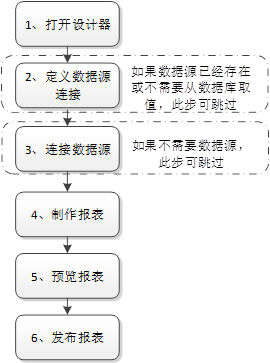
接下来我们以最常见的,一行一行列表形式的网格报表为例,让您快速体验报表制作过程。
第一步:打开报表设计器
通过桌面快捷方式或开始菜单打开润乾报表设计器。
第二步:数据源定义与连接
定义或连接数据源前首先需要保证数据库驱动包可以被润乾报表程序加载到。安装包中自带的数据库驱动存放位置为:【安装根目录】\common\jdbc,默认带有Oracle、MySQL、SQL Server等常用类型数据库驱动,用户可以根据实际需要自己放置对应的驱动。润乾自带的demo数据源所连的内置数据库类型为HSQL,驱动为hsqldb.jar。
数据源定义:
产品支持添加JDBC和ODBC两种类型的数据库。用户可通过“工具”-> “数据源”菜单,添加数据源配置,设定数据源使用的驱动类、连接URL、用户名、密码等信息。
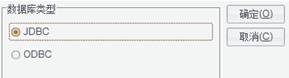

注:关于数据源配置项具体使用介绍请参考《用户参考》中数据源
数据源连接:
(1)启动数据库
数据源连接前需要先保证所要连接的数据库为启动状态,然后在产品的数据源窗口可直接对已定义的数据源进行连接。
下面以产品自带的demo数据源为例,介绍数据源连接操作。
点击菜单“本地应用”->“启动示例数据库”,左侧的控制台会输出“数据库已启动”信息,表示demo数据源所需连接的HSQL数据库已启动。
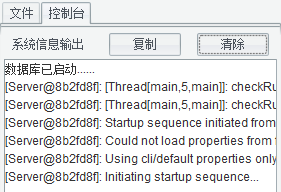
(2)打开数据源面板
点击菜单“工具”->“数据源”,弹出数据源面板。可以看到系统默认包含的demo数据源。
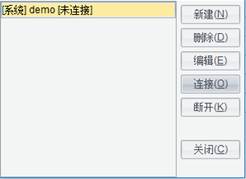
(3)连接数据源
选中demo数据源,点击右侧的【连接】按钮,连接成功的数据源呈粉色,并且连接状态由[未连接]变为[已连接]。如下图。
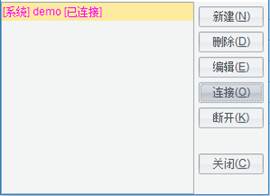
注意demo数据源是系统数据源,不能修改连接参数。此时数据源已经连接,接下来我们可以操作demo数据源了。
第三步:制作报表
(1)新建报表,选择SQL检索类型的数据集
数据集是一个二维的视图,是报表的数据来源。数据集可以通过数据库的sql查询获得,也可以来自其他异构的数据文件。报表运算引擎不关心数据集的数据来自哪里,始终基于数据集的数据来运算报表。因此,制作报表时,首先需要定义数据集。
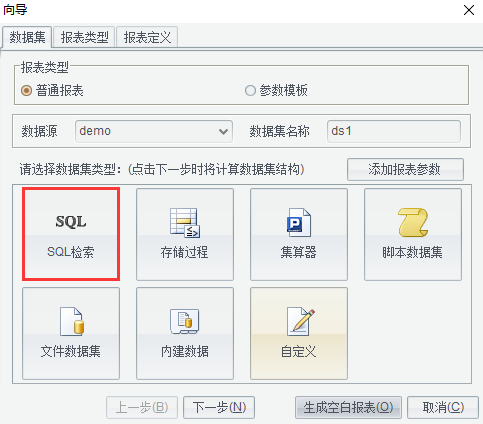
这里我们用demo数据源,制作一个普通报表,如上图所示选择报表类型,数据源和数据集类型、数据集名称可以默认,也可以自定义,选择完以后,点击【下一步】,通过向导编辑SQL数据集。
要想更深入了解这个操作的细节,或者其他类型数据集,可以参考《用户参考》新建报表和数据集小节。
(2) 添加数据表,选择数据字段
进入SQL编辑器后,可以根据需要切换不同的Tab页,选择要查询的数据表、数据字段、检索条件等,切换到语法Tab页可以看到最终拼接好的SQL语句。当然也可以直接在这里写SQL语句,SQL语句执行返回的结果就是我们制作报表需要的数据集。

(3) 选择报表类型
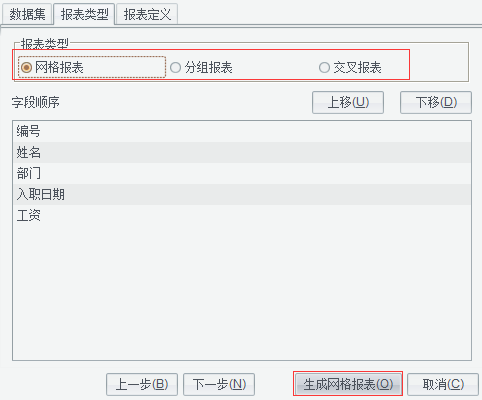
报表类型分为网格报表、分组报表、交叉报表,本章节主要以网格报表为例,让用户对产品有一个初步的认识。后续章节会陆续介绍分组报表和交叉报表的使用。
第四步:生成网格报表
点击生成网格报表后,新建报表就完成了。
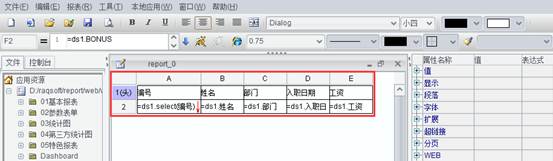
数据集的语法:
ds1: SELECT 员工表.编号,员工表.姓名,员工表.部门,员工表.入职日期,员工表.工资 FROM 员工表
1, A2单元格中表达式为:=ds1.select(雇员)
使用select函数从数据集ds1中选取雇员字段列的所有值,该组字段值保留了一个指针,指向数据集中的源记录,该组字段值和数据集中的记录保持一一对应的关系,因此在当前格的附属单元格里可直接通过dsn.colname表达式检索,而不需要重复的使用select函数取数,如B2,C2等。
2, B2单元格中表达式为:=ds1.姓名
3, C2单元格中表达式为:=ds1.部门
4, D2单元格中表达式为:=ds1.入职日期
5, E2单元格中表达式为:=ds1.工资